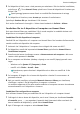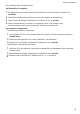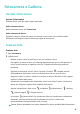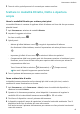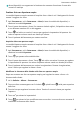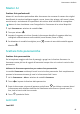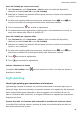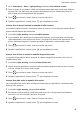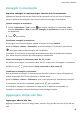MatePad Pro User Manual-(WGR-W09&W19,HarmonyOS 2_02,it)
Table Of Contents
- Manuale dell'utente
- Sommario
- Informazioni essenziali
- Gesture di base
- Navigazione nel sistema
- Tablet Clone
- Bloccare e sbloccare lo schermo
- Icone di notifica e di stato
- Pannello di controllo
- Accedere rapidamente alle funzioni delle app utilizzate di frequente
- Widget schermata Home
- Impostare lo sfondo
- Schermate e registrazione schermo
- Visualizzare e cancellare le notifiche
- Regolare le impostazioni audio
- Regolare le impostazioni audio
- Premere un tasto del volume per regolare il volume
- Premere il tasto di accensione per disattivare l'audio del dispositivo quando suona
- Capovolgere per silenziare
- Modificare le impostazioni di suoni e vibrazioni
- Utilizzare una scorciatoia per alternare tra le modalità suoneria, vibrazione e silenzioso
- Feedback aptici di sistema
- Impostare il volume predefinito
- Impostare Altre impostazioni
- Sollevare per ridurre il volume della suoneria
- Regolare le impostazioni audio
- Inserire il testo
- Multi-finestra
- Accendere e spegnere o riavviare il dispositivo
- Caarica
- Funzioni intelligenti
- HiVoice
- AI Voice
- Visualizzare le abilità di AI Voice
- Impostare sveglie con i comandi vocali
- Impostare timer con i comandi vocali
- Riprodurre musica o video con i comandi vocali
- Aprire app con i comandi vocali
- Traduzione vocale
- Impostare eventi e promemoria Calendario con i comandi vocali
- Impostare il sistema con i comandi vocali
- Attivare AI Lens con AI Voice
- Attivare AI Touch con AI Voice
- AI Lens
- HiTouch
- AI Search
- Proiezione facile
- Collaborazione multischermo tra tablet e telefono
- Huawei Share
- HiVoice
- Fotocamera e Galleria
- Avviare Fotocamera
- Scattare foto
- Scattare in modalità Ritratto, Notte o Apertura ampia
- Master AI
- Scattare foto panoramiche
- Lenti AR
- Light painting
- Immagini in movimento
- Aggiungere sticker alle foto
- Modalità documenti
- Modalità Pro
- Registrare video
- Registrazione in slow motion
- Fotografia time-lapse
- Filtri
- Regolare le impostazioni della fotocamera
- Gestire la Galleria
- Classificazione intelligente delle foto
- Editor Huawei Vlog
- Huawei Vlog
- Momenti più belli
- App
- App
- MeeTime
- Calendario
- Orologio
- Blocco note
- Registratore
- Calcolatrice
- Torcia
- Bussola
- App gemella
- Gestione tablet
- Tablet Clone
- HiSuite
- Impostazioni
- Cercare elementi in Impostazioni
- Wi-Fi
- Dati mobili
- Altre connessioni
- Attivare o disattivare la Modalità aereo
- Proiettare lo schermo del dispositivo in modalità wireless
- Condividere file locali tra dispositivi
- Condividere file tra il dispositivo e il computer con Huawei Share
- Trasferire dati tra il dispositivo e il computer con un cavo USB
- Stampare immagini e documenti
- Connettersi a una rete VPN
- Schermata Home e sfondo
- Gestire il layout della schermata Home
- Spostare l'icona di un'app sulla schermata Home
- Mantenere allineate le icone della schermata Home
- Bloccare le posizioni delle icone della schermata Home
- Selezionare il modello di layout della schermata Home
- Impostare la schermata Home in Impostazioni
- Inserire le icone delle app nelle cartelle
- Aggiungere o rimuovere le icone delle app in una cartella
- Usare il drawer delle app per archiviare le app
- Gestire il layout della schermata Home
- Display e luminosità
- Regolare la luminosità dello schermo, la modalità colore e la temperatura colore
- Usare la modalità Protezione occhi
- Attivare la Modalità scura
- Regolare le impostazioni dello stile di testo
- Usare la risoluzione dello schermo intelligente
- Visualizzare il nome dell'operatore e la velocità della rete nella barra di stato
- Suoni e vibrazioni
- Notifiche
- Biometria e password
- App
- Batteria
- Archiviazione
- Sicurezza
- Privacy
- Funzioni di accessibilità
- Utenti e account
- Aggiornamenti di sistema
- Cambiare la lingua e l'area geografica del sistema
- Usare un altro metodo di inserimento
- Impostare data e ora di sistema
- Utilizzare Tablet Clone per spostare i dati sul nuovo dispositivo
- Eseguire il backup con un dispositivo di archiviazione esterna
- Ripristinare le impostazioni predefinite del dispositivo
- Aggiornare il sistema del dispositivo online
- Aggiornare la versione dei parametri del dispositivo online
- Informazioni sul tablet
Usare 3D CuteMoji per creare le tue emoji
1 Apri Fotocamera o vai in Fotocamera > Altro(in base al modello del dispositivo).,
seleziona la modalità Lenti AR e tocca 3D CuteMoji.
2 Seleziona la CuteMoji che preferisci
anché possa tracciare e imitare le tue espressioni
facciali e i tuoi movimenti.
3 Se nella parte superiore della schermata viene visualizzata l'icona , tocca per
attivare la modalità GIF, quindi guarda dritto nella fotocamera anteriore.
4 Tocca e tieni premuto
per avviare la registrazione.
5 Al completamento della registrazione, aggiungi testo o salva direttamente la emoji. La
emoji verrà salvata nella Galleria in formato GIF.
Usare 3D CuteMoji per registrare video
1 Apri Fotocamera o vai in Fotocamera > Altro(in base al modello del dispositivo).,
seleziona la modalità Lenti AR e tocca 3D CuteMoji.
2 Seleziona la CuteMoji che preferisci
anché possa tracciare e imitare le tue espressioni
facciali e i tuoi movimenti.
3 Se nella parte superiore della schermata viene visualizzata l'icona , tocca per
disattivare la modalità GIF, quindi guarda dritto nella fotocamera anteriore.
4 Tocca
per avviare la registrazione.
5 Tocca
per terminare la registrazione.
Attivare o disattivare lo sfondo
In modalità 3D CuteMoji, tocca
prima di acquisire una foto o un video per attivare o
disattivare lo sfondo.
Light painting
Usare Light painting per immortalare scie luminose
Light painting consente di catturare scie luminose mantenendo l'otturatore aperto per un
tempo più lungo. Non sono necessarie un'apertura manuale né la regolazione dell'otturatore.
Basta scegliere dalle opzioni disponibili in base al soggetto e alle condizioni di luce. Per
ridurre i movimenti della fotocamera, si consiglia di utilizzare un treppiede per mantenere il
dispositivo più fermo.
Scattare foto delle scie luminose delle automobili in modalità Scie luminose urbane
La modalità Scie luminose urbane ti consente di creare foto artistiche delle scie delle luci
delle automobili durante la notte.
Fotocamera e Galleria
44